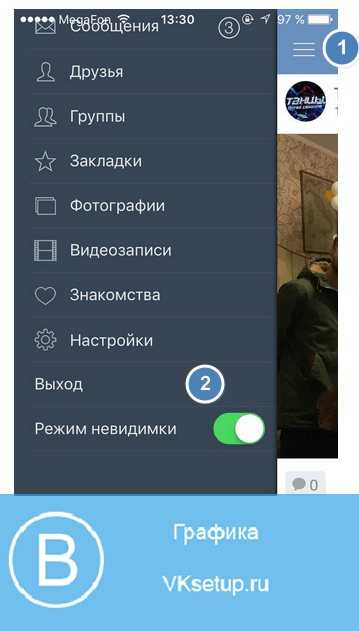Как включить невидимку в контакте с телефона и компьютера?
Главная » Интернет » Соц.сети
Соц.сети
На чтение 5 мин Опубликовано Обновлено
Всем привет! Сегодня пойдет речь о том, как включить невидимку в контакте. Практически все люди пользуются социальной сетью «Вконтакте». Она имеет множество возможностей, в частности, разрешает общаться, просматривать видео, слушать музыку, состоять в сообществах, обмениваться информацией и т.д. Однако в некоторых случаях пользователям мешает режим онлайн.
Попросту им начинают приходить сообщения, например от друзей. А если подключить режим оффлайн, то друзья перестанут отправлять сообщения и таким образом перестанут мешать. Предлагаю перейти к рассмотрению вопроса.
Содержание
- Общая характеристика
- Невидимка в «Вконтакте» для ПК
- Как включить невидимку в контакте на Android?
- Заключение
Общая характеристика
Невидимка – это уникальная возможность, позволяющая быть на сайте Вконтакте в статусе «offline». При этом вы можете и прослушивать музыку, и просматривать различные видеоролики, и читать новости.
При этом вы можете и прослушивать музыку, и просматривать различные видеоролики, и читать новости.
Согласитесь, порой такая функция как раз кстати. Она очень даже полезная, ведь вы можете заниматься своими делами, и при этом вас никто не будет, так сказать, отвлекать.
Невидимка в «Вконтакте» для ПК
Первый вариант
Этот первый описанный способ считается самым простым, поскольку вам не придется применять различные сторонние программы, осуществлять различные действия в браузере и тому подобное.
Войдите в свой аккаунт. Потом перейдите в «Мои сообщения».
Пробудьте здесь 12-25 мин., ничего не делая.
Так, возможно без затруднений перемещаться по страницам в режиме «offline». Дабы убедиться, что этот метод действительно сработал, вы можете зайти на свою страничку с другого устройства, и посмотреть, какой стоит статус. Не требуется входить в свой аккаунт через логин и пароль, просто вставьте в поисковик свой адрес и перейдите по нему.
Важно! Если вы все-таки посетите раздел «Моя страница» либо посетите страницу других пользователей, то режим невидимки исчезнет. Вы можете только лишь листать новости, слушать музыку, смотреть видео, но не более.
Второй вариант
Этот способ требует использовать браузер Firefox либо Chrome. Если у вас есть один из браузеров, то скачайте плагин «Vkfox» для соцсети. Отыскать такой плагин можно и в расширениях, и на сайте — http://vkfox.io.
Перейдя на этот сайт, нажмите на кнопку «Установить».
После установки откроется окошко, где спросят у вас, можно ли плагину задать доступ к функционалу социальной сети.
Укажите «Разрешить», дабы подтвердить запрос браузера.
Теперь справа наверху будет выявлена новая иконка. Кликните на нее, после чего раскроется окошко с настройками. Здесь можно изменить разные параметры, но в нашем случае потребуется конкретный раздел.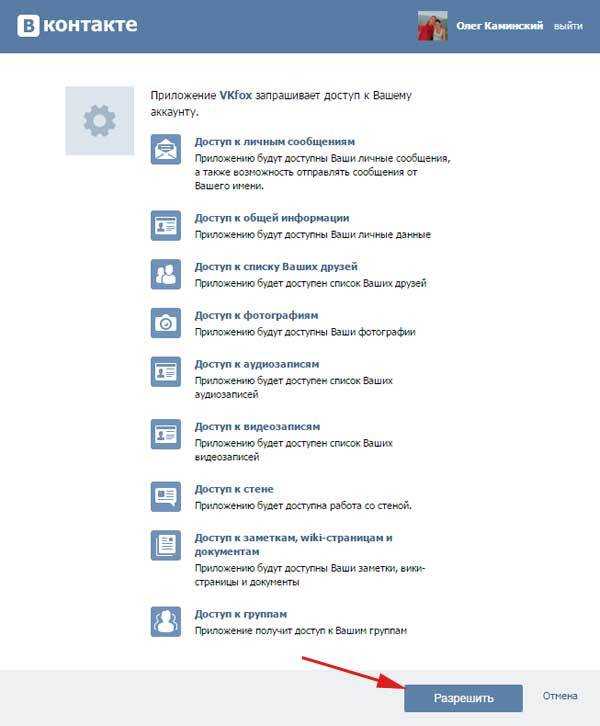 Напротив «Быть всегда онлайн» выставите крестик, как показано на скриншоте.
Напротив «Быть всегда онлайн» выставите крестик, как показано на скриншоте.
Стоит заметить опять-же немаловажный момент: невидимка действует лишь в режиме просмотра, скажем, если вы решите написать личное сообщение, прокомментировать фотографию либо какую-нибудь запись в ленте, то вы автоматически перейдете в режим «Online». Как вам такой способ?
Третий вариант
Включить режим невидимки вполне возможно и в браузере Opera. Для этого:
- Войдите в сам браузер и выберите «Инструменты», затем «Настройки»;
- Укажите «Дополнительно» и кликните на «Сеть»;
- Уберите галку с пункта «Включить автоматическое перенаправление»»
- Посетите https://vk.com/login.php;
- Введите свои данные: логин и пароль;
- Проигнорируйте открывшееся уведомление об ошибки;
- Не забудьте указать галку «Включить автоматическое перенаправление».
Четвертый вариант
Если у вас установлен Яндекс браузер, то вы можете выполнить следующие действия:
- Отыщите кнопку с тремя горизонтальными палочками;
- Выберите пункт «Дополнительно»;
- Укажите «Новое окно в режиме инкогнито».

Как включить невидимку в контакте на Android?
Первый способ
Запустите программу официального клиента «Вконтакте» и в меню зайдите в «Настройки». Выберите пункт «О программе».
В открывшемся окошке нажмите три раза на изображение собачки и закройте программу.
Откройте меню номера и вбейте туда такие символы, как: *#*856682583#*#*.
Почувствовали себя хакером? Двигаемся дальше… В самом низу отыщите пункт «Невидимка» и напротив него поставьте галочку.
Вот и всё. Для отмены этой функции вам нужно будет перейти по такому же пути, лишь в обратном направлении.
Минутку внимания, предлагаю вам прочитать статьи на тему как позвонить бесплатно с компьютера на телефон или как сделать коллаж из фотографий.
Второй способ
Вы, наверное, уже слышали о таком популярном приложении, как KateVK. Да, именно это приложение пользуется большой популярностью, а многие пользователи только его и используют, поскольку это самый примитивные альтернативный вариант.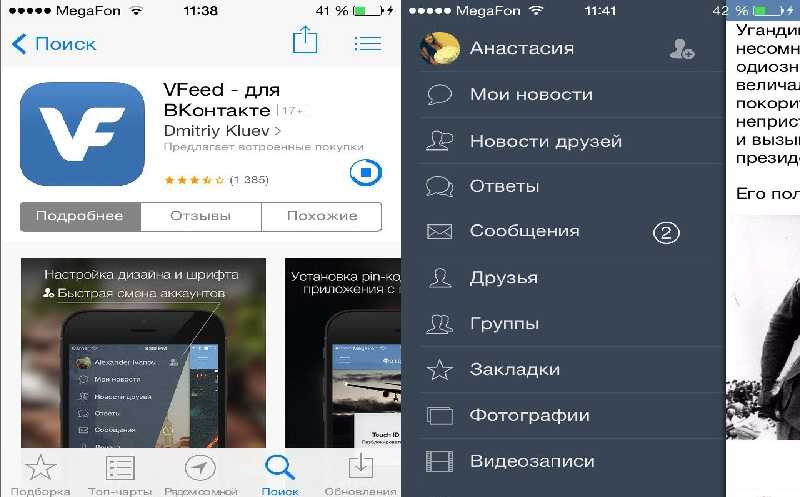
KateVK – это не официальный вариант, в котором есть множество функций, в том числе и режим невидимки.
Скачайте приложение и зайдите в свой аккаунт. В «Настройках» приложения есть такой пункт: «По возможности быть оффлайн», его и необходимо активировать.
Вот и все, так активируется режим невидимки. Посмотрите, какой удобный клиент, какой надежный и быстрый.
https://youtu.be/egOPQ1ZEBhs
Заключение
На сегодня, пожалуй, это все о чем я хотел бы вам рассказать в сегодняшней статье — как включить невидимку в контакте. Как вы удостоверились сами, здесь нет ничего сложного. Применяйте любой из описанных способов и включайте режим невидимки. Я глубоко надеюсь, что вы нашли интересную и полезную для себя информацию. Всех благодарю за внимание, до новых встреч!
Как сделать себя «невидимым» для хакеров — Нэшвилл, Брентвуд, Хендерсонвилль
Есть старый анекдот о двух мужчинах, гуляющих по лесу и наткнувшихся на большого сварливого черного медведя.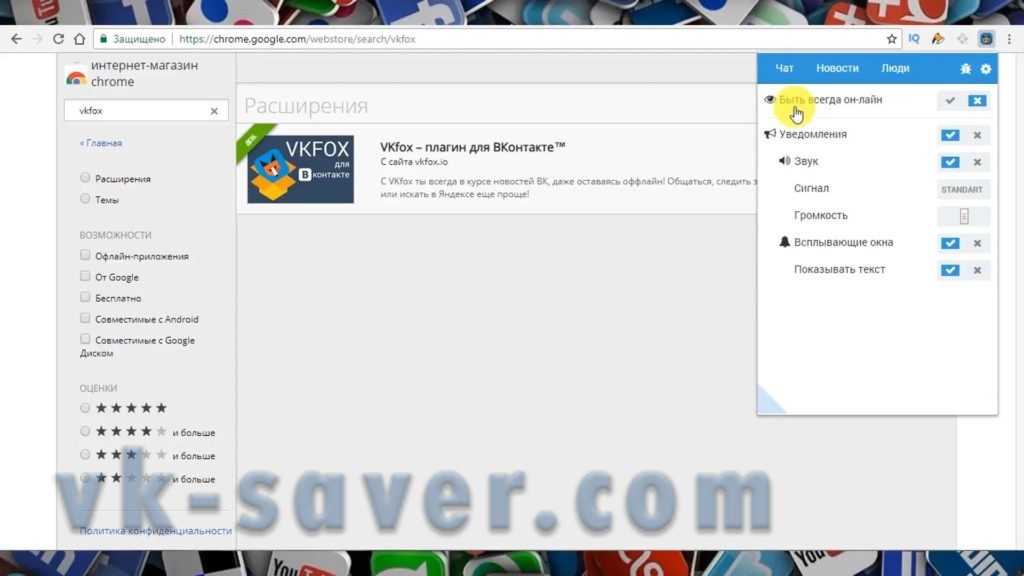 Глупо испуганный, один из парней начинает бежать, но замечает, что его приятель остановился, согнувшись, переобуваясь. Он кричит ему: «Чувак! Что делаешь?!?! Почему ты не бежишь?» на что его друг отвечает: «Я переобуваюсь, потому что мне не нужно убегать от медведя — мне нужно убегать только от ВАС».
Глупо испуганный, один из парней начинает бежать, но замечает, что его приятель остановился, согнувшись, переобуваясь. Он кричит ему: «Чувак! Что делаешь?!?! Почему ты не бежишь?» на что его друг отвечает: «Я переобуваюсь, потому что мне не нужно убегать от медведя — мне нужно убегать только от ВАС».
Это идеальная аналогия того, что происходит в малом бизнесе: «медленные», легкие цели попадают в руки быстрорастущим киберпреступникам, которые становятся все более изощренными и агрессивными в атаках на малый бизнес. В прошлом году средняя кибератака обходилась малому бизнесу в 20 752 доллара, что значительно больше, чем в 2013 году, когда средний показатель составлял 8 699 долларов. Это связано с тем, что у большинства малых предприятий нет протоколов безопасности, рабочей силы и бюджета для внедрения сложных систем безопасности. Хотя нет абсолютно никакого способа полностью защитить себя, кроме полного отключения от Интернета, есть несколько вещей, которые вы можете сделать, чтобы не стать легкой добычей.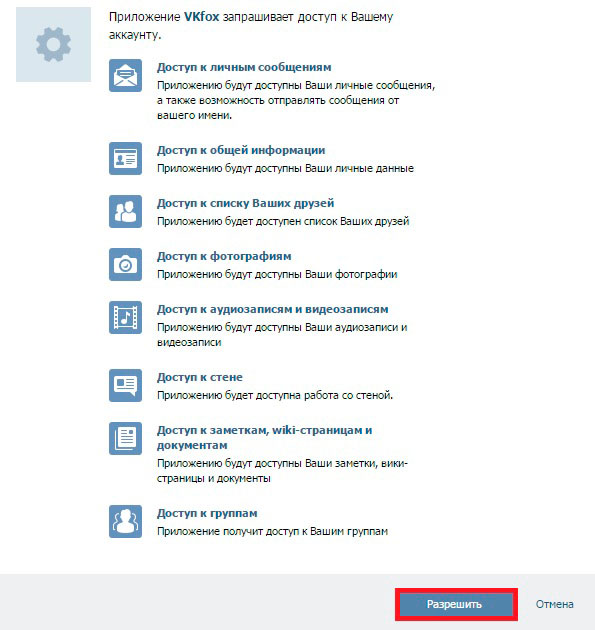
- Заблокируйте свою сеть. В то время как ПРОВОДНЫЕ сети делают вас невидимым для шпионов WiFi, потому что вам нужно получить к ним доступ, подключившись к физическим розеткам или взломав модемные порты, вы можете создать скрытую или замаскированную сеть в беспроводной сети. Просто отключите функцию широковещательной передачи идентификатора набора услуг (SSID) на беспроводном маршрутизаторе, и только пользователи с точным сетевым именем будут иметь доступ. Малые предприятия, такие как кофейни, тоже могут это делать — просто периодически меняйте информацию о сети и размещайте рядом с кассой небольшую табличку с текущим названием сети и кодом доступа.
- Зашифруйте свои данные. На настольных компьютерах включите средства полнодискового шифрования, которые входят в стандартную комплектацию большинства операционных систем: BitLocker на ПК с Windows и FileVault на Mac. Нет заметного отставания в производительности; однако шифрование применяется только тогда, когда пользователи вышли из системы.
 Поэтому настроить компьютеры на автоматический выход из системы через 15 минут бездействия — хорошая идея. А для мобильных устройств используйте VPN (виртуальную частную сеть) для шифрования данных, передаваемых на ваши мобильные устройства и с них, и ограничивайте доступ ваших сотрудников только к данным компании, которые им необходимы для выполнения своей работы.
Поэтому настроить компьютеры на автоматический выход из системы через 15 минут бездействия — хорошая идея. А для мобильных устройств используйте VPN (виртуальную частную сеть) для шифрования данных, передаваемых на ваши мобильные устройства и с них, и ограничивайте доступ ваших сотрудников только к данным компании, которые им необходимы для выполнения своей работы. - Установите брандмауэр и приложения для защиты от вредоносных программ
- Отключите функции, которые автоматически подключают ваши мобильные устройства к любой доступной сети.
- Отключите параметры печати и обмена файлами на мобильных устройствах перед подключением к точке доступа .
- Проверка перед подключением к точкам доступа. Если на странице входа есть необычный вариант логотипа или имени, будьте осторожны… это может означать, что это фальшивая точка доступа, предназначенная для кражи ваших данных.

Можете ли вы гарантировать, что человек в вестибюле отеля не просматривает ваши данные? Не совсем, но шансы на то, что они смогут это сделать, значительно уменьшатся, если вы примете меры предосторожности для защиты своего бизнеса.
Как скрыть компьютер Windows от других устройств в сети
Если вы не хотите, чтобы другие сетевые компьютеры и устройства обнаруживали ваш ПК с Windows, вы можете просто отключить Network Discovery на своем компьютере. Сетевое обнаружение — это функция Windows, которая позволяет вашему компьютеру видеть другие устройства в локальной сети, а также позволяет другим видеть ваш компьютер. Если вы отключите сетевое обнаружение на своем ПК, вы будете невидимы для других устройств в локальной сети.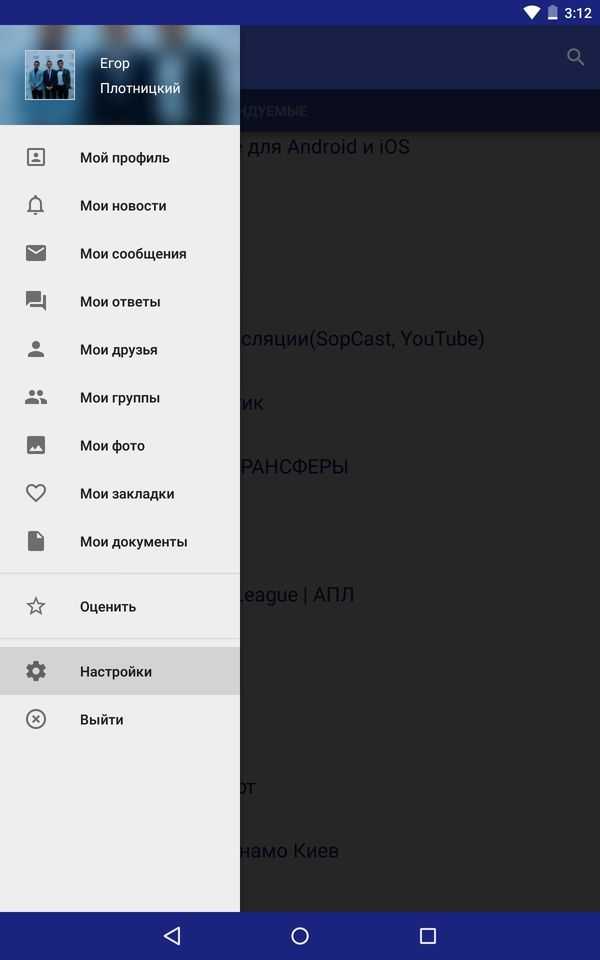 Недостатком является то, что ваш компьютер также не найдет никаких других устройств в локальной сети. Так что, если вы согласны быть невидимым для других устройств и быть готовым не находить другие устройства, продолжайте дальше.
Недостатком является то, что ваш компьютер также не найдет никаких других устройств в локальной сети. Так что, если вы согласны быть невидимым для других устройств и быть готовым не находить другие устройства, продолжайте дальше.
Как отключить сетевое обнаружение в Windows и сделать компьютер невидимым
Чтобы отключить эту функцию на ноутбуке с ОС Microsoft, следует перейти в дополнительные настройки общего доступа. Шаги, чтобы перейти туда и отключить эту функцию:
- Перейти к панели управления
- View Control Pavel icons by Large icons.
Щелкните Центр управления сетями и общим доступом
- Нажмите «Изменить дополнительные параметры общего доступа»
- Установите флажок Отключить сетевое обнаружение в текущем профиле.
Возможно, вам придется нажать на шеврон, чтобы развернуть текущий профиль.
После выбора переключателя для отключения обнаружения сети другие устройства в локальной сети не смогут видеть ваш ноутбук.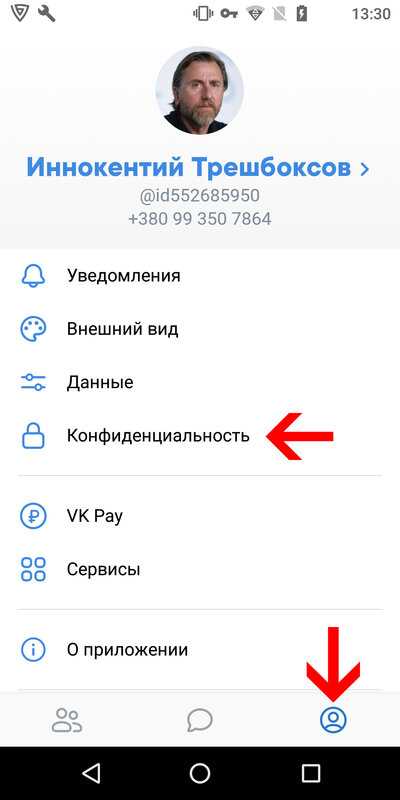
Включите сетевое обнаружение, чтобы сделать ваш компьютер видимым
Чтобы сделать ваш компьютер видимым для других устройств, подключенных к той же локальной сети, выполните шаги с 1 по 3, а затем установите флажок Включить сетевое обнаружение. Теперь не будет проблем с тем, чтобы другие устройства в той же локальной сети видели вас.
Мы увидели, как просто сделать компьютер Windows невидимым для других членов той же локальной сети. Точно так же очень легко включить изображение для входа в систему по умолчанию для всех пользователей ноутбука. Чтобы узнать трюк, нажмите на ссылку ниже.
Публикации, которые могут вас заинтересовать
- Различные способы доступа к окну служб на вашем ноутбуке
- Произошла ошибка при попытке предоставить общий доступ к папке через локальную сеть
- Как отключить порты USB из реестра на вашем ноутбуке
- Список лучших бесплатных мессенджеров для локальной сети со ссылками для скачивания
Алекс Джордж
Алекс Джордж имеет инженерное образование в области компьютерных наук и степень магистра делового администрирования в области финансов.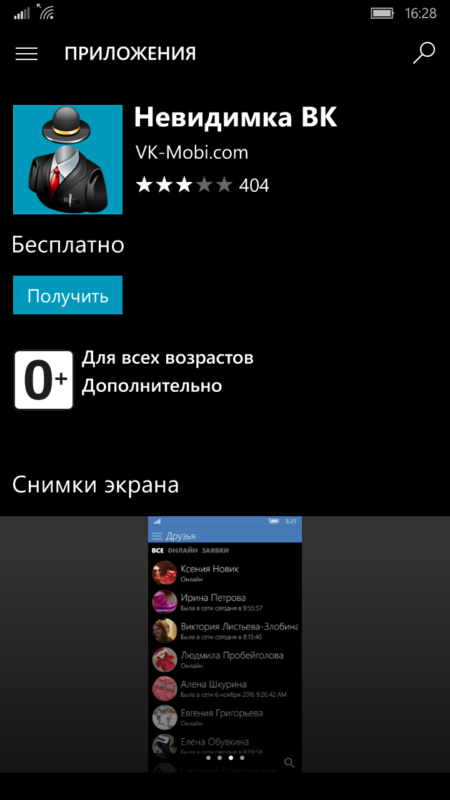 Он работал старшим сетевым инженером в течение десяти лет. Его специализация — продукты Cisco.
Путешествия — одно из его увлечений, и он посещал различные места в рамках своей работы на месте. Он посетил разные места в рамках своей работы на месте, такие как Нью-Йорк, Дубай, Лондон и т. Д.
В настоящее время Алекс является директором одной из ведущих фирм по развитию карьеры в Индии, которая готовит студентов к экзаменам UPSC, SSC и PSC. Он помогает многим студентам пройти отбор в различные престижные учебные заведения, такие как CBI, Департамент подоходного налога и т. д.
Алекс Джордж — инвестор фондового рынка и очень активный внутридневной трейдер.
Инженерное образование:
Он имеет степень бакалавра технических наук в области компьютерных наук и инженерии и прошел различные курсы по сети и безопасности, такие как CCNA, CCNP (безопасность), CEH, а также различные сертификаты Microsoft.
Финансовый фон:
Алекс имеет степень MBA в области финансов. Он активный внутридневной трейдер и инвестор на фондовом рынке.
Он работал старшим сетевым инженером в течение десяти лет. Его специализация — продукты Cisco.
Путешествия — одно из его увлечений, и он посещал различные места в рамках своей работы на месте. Он посетил разные места в рамках своей работы на месте, такие как Нью-Йорк, Дубай, Лондон и т. Д.
В настоящее время Алекс является директором одной из ведущих фирм по развитию карьеры в Индии, которая готовит студентов к экзаменам UPSC, SSC и PSC. Он помогает многим студентам пройти отбор в различные престижные учебные заведения, такие как CBI, Департамент подоходного налога и т. д.
Алекс Джордж — инвестор фондового рынка и очень активный внутридневной трейдер.
Инженерное образование:
Он имеет степень бакалавра технических наук в области компьютерных наук и инженерии и прошел различные курсы по сети и безопасности, такие как CCNA, CCNP (безопасность), CEH, а также различные сертификаты Microsoft.
Финансовый фон:
Алекс имеет степень MBA в области финансов. Он активный внутридневной трейдер и инвестор на фондовом рынке.


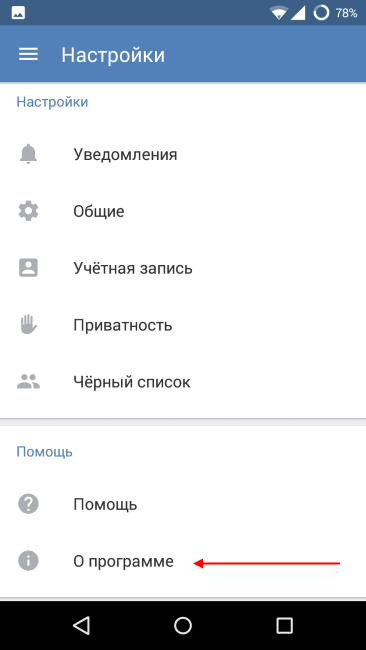 Поэтому настроить компьютеры на автоматический выход из системы через 15 минут бездействия — хорошая идея. А для мобильных устройств используйте VPN (виртуальную частную сеть) для шифрования данных, передаваемых на ваши мобильные устройства и с них, и ограничивайте доступ ваших сотрудников только к данным компании, которые им необходимы для выполнения своей работы.
Поэтому настроить компьютеры на автоматический выход из системы через 15 минут бездействия — хорошая идея. А для мобильных устройств используйте VPN (виртуальную частную сеть) для шифрования данных, передаваемых на ваши мобильные устройства и с них, и ограничивайте доступ ваших сотрудников только к данным компании, которые им необходимы для выполнения своей работы.